Instagram artık, uygulamanın özel bir bölümü olan ve son birkaç yılda büyük popülerlik kazanan başka bir kısa biçimli video oluşturma platformu olan TikTok'a rakip olan "Instagram Reels" biçiminde kısa videolar paylaşmanıza olanak tanıyor.
TikTok'a benzer şekilde Instagram Reels, Instagram'ın Keşfet sayfasındaki ayrı bir Akış sayfası aracılığıyla diğer kullanıcılarla 15 saniye uzunluğundaki videoları (60 saniyeye kadar) kaydetmenize, düzenlemenize ve yayınlamanıza olanak tanır. İlk olarak 2019'da piyasaya sürülen özelliğe artık ABD, İngiltere, Kanada, Avustralya ve daha fazlası dahil olmak üzere 50'den fazla ülkede hem iOS hem de Android cihazlarda erişilebilir.
- Instagram'ın iki faktörlü kimlik doğrulaması nasıl açılır?
- İşte Instagram'dan fotoğraf kaydetmenin yolu
- Artık Facebook ve Instagram beğenilerini gizleyebilirsiniz - işte böyle
TikTok, Gen Z ile büyük bir hit haline geldikten sonra Instagram Reels yaygın olarak kullanılabilir hale gelse de, özellik yine de başarılı oldu. Pek çok marka ve benzer şekilde içerik oluşturucu, TikTok'ta videolar üretirken bu özelliği deniyor. Walmart gibi bir avuç büyük markanın Instagram Reels'ten yararlandığını zaten gördük.
Dolayısıyla, Instagram Makaralarını merak ediyorsanız veya içerik oluşturucu kariyerinizi denemek istiyorsanız, size yardımcı olabiliriz. Aşağıda, içerik oluşturma, düzenleme ve şaheserinizi dünyanın görmesi için yayınlama dahil olmak üzere Instagram Reels'in nasıl kullanılacağına ilişkin basit bir kılavuz ekledik.
İçeriğinizin gerçekten öne çıkmasını sağlamak için ses düzeni, yaratıcı filtreler, çıkartmalar ve daha fazlası dahil olmak üzere emrinizde olan tüm farklı araçlardan da bahsedeceğiz. Bununla birlikte, dikkat edilmesi gereken bir nokta, bu kılavuzu bir iPhone kullanarak bir araya getirdiğimizdir, bu nedenle, bir Android kullanıcısıysanız bazı adımlar farklı olabilir.
Instagram Makaraları nasıl kullanılır?
Instagram Makaraları nasıl oluşturulur?
1. Instagram uygulamasını başlatın ve ekranın alt kısmında bir gezinme çubuğu görebilmeniz gerekir. Şimdi, ortada bulunan bir oynat düğmesiyle bir film tokmağı gösteren ortadaki simgeye tıklayın .
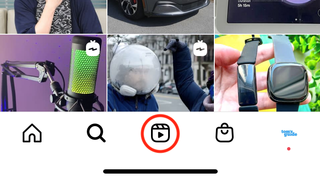
2. Artık Instagram Reels'ı başlattınız. Beslemenize göz atmak ve önerilen kanalları görüntülemek için ekranınızı aşağıdan yukarıya kaydırabilirsiniz . Ardından, aşağıda gösterildiği gibi ekranın sağ üst ortasında bulunan kamera simgesine dokunun .
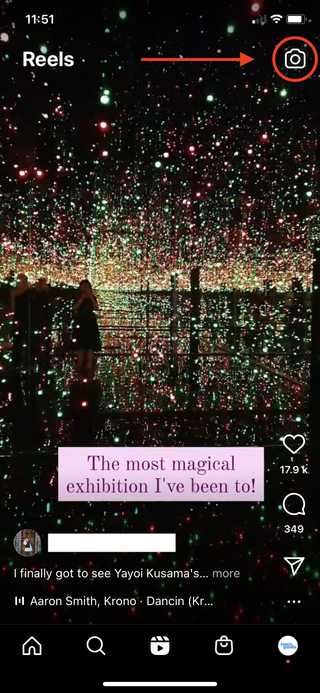
Alternatif olarak, Ana Sayfa Akış Sayfanıza gidip ekranın sağ üst köşesinde bulunan artı simgesine dokunarak yeni bir Reels gönderisi oluşturabilirsiniz .
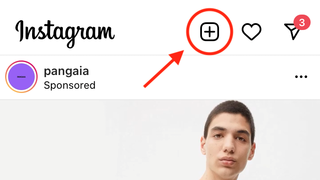
3. Yaratıcı sekmesini açtığınıza göre, yuvarlak düğmeyi (aşağıda gösterildiği gibi) basılı tutarak ilk Instagram Reel'inizi kaydetmekten çekinmeyin. Düğmeyi bıraktığınız anda kayıt duraklar ve tekrar basarsanız devam edebilir.
Sol kenar çubuğunda, yaratıcılığınızı ortaya çıkarmak için kullanabileceğiniz bir dizi araç ve özellik de sunulacak. Örneğin şunları yapabilirsiniz:
- Bir seslendirme seçeneği belirleyerek veya Instagram'ın kitaplığından seçtiğiniz müziği ekleyerek Reel'inize ses katmanı ekleyin.
- Makaranızın uzunluğunu değiştirin (15-30-60 saniye)
- Videonuzun kaydedildiği hızı ayarlayın
- Filtreler ve özel efektler ekleyin
- Instagram'ın "Rötuş" özelliğini kullanın
- Kayıt başlamadan önce başlayacak bir geri sayım sayacı ayarlayın
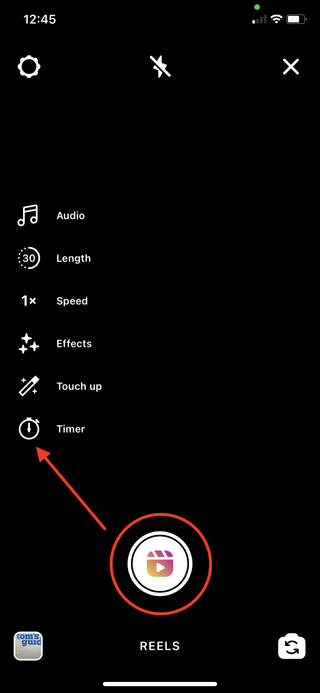
Aşağıda gösterildiği gibi, çok sayıda farklı filtre ve özel efekt arasından seçim yapabilirsiniz , bu nedenle videonuza en uygun olanı bulana kadar bu aşamada deneme yapmaktan çekinmeyin.
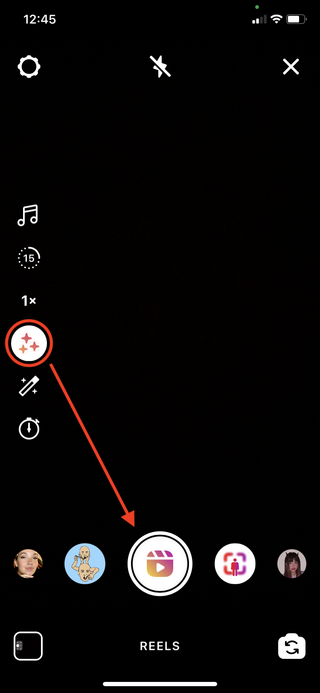
Bu ağır çekim efektini Reels'inize eklemek istiyorsanız, bunu videonuzun kaydedildiği hızı ayarlayarak kolayca yapabilirsiniz. Aşağıda belirtildiği gibi, altı farklı hız arasından seçim yapabilirsiniz.
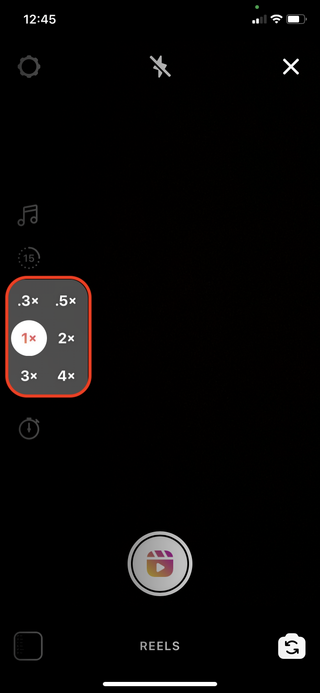
Videoyu kendi başınıza kaydediyorsanız ve Reel'inizin başındaki o garip "kurulum çekiminden" kaçınmak istiyorsanız bu araç kullanışlı olacaktır. Daha önce de belirttiğimiz gibi, kayıt başlamadan önce kendinize doğru pozu vermeniz için biraz zaman tanımak üzere kolayca bir geri sayım sayacı ayarlayabilirsiniz.
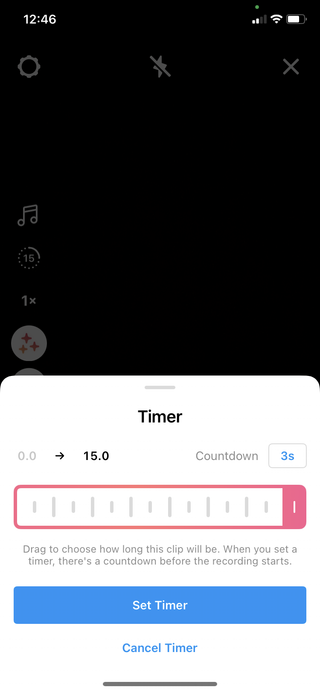
4. Bu önemli bir adım değildir, ancak Instagram Reel'inizi kaydetmeden, düzenlemeden ve yayınlamadan önce kullanışlı olabilir. 3. Adımda , ekranın sol üst köşesinde bulunan ve kamera ayarlarınızı tetikleyecek ayarlar simgesini seçebilirsiniz .
Artık mevcut tüm kontrollere göz atabilir ve bunları tercihinize göre ayarlayabilirsiniz. Örneğin, ön kameranızı varsayılan olarak ayarlayabilir ve/veya kamera araç çubuğunuzun ekranın hangi tarafında olmasını istediğinizi seçebilirsiniz .
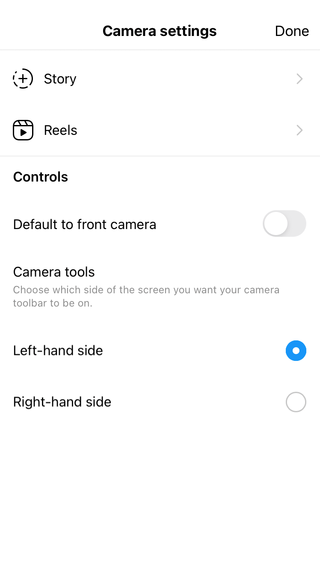
Ayrıca , ' makaralarınızı cihaza kaydetmek' için yeni bir seçenek açması gereken Makaralar ayarlarına da dokunabilirsiniz . Bu, tüm makaralarınızı yayınlanır yayınlanmaz otomatik olarak doğrudan kitaplığınıza kaydedecektir.
Bununla birlikte, Unutulmaması gereken bir nokta da, Reel'iniz indirilemeyen veya telif hakkına tabi olan bir ses kullanırsa, kayıtlı Reel'inizdeki tüm seslerin kaldırılacağıdır.
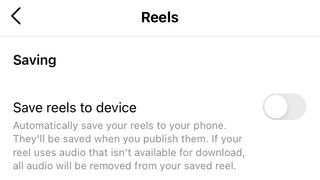
Instagram Reels nasıl düzenlenir ve paylaşılır
Instagram Reels nasıl düzenlenir ve paylaşılır
İlk Instagram Reel'inizi kaydettiğiniz için tebrikler! Şimdi en heyecan verici kısım geliyor: düzenleme.
1. Reel'inizi kaydeder kaydetmez, düzenleme menüsünü açması gereken 'Önizleme' düğmesine tıklamaktan çekinmeyin.
Aşağıdaki ekran görüntüsünde görebileceğiniz gibi, aşağıdakileri yapabileceğiniz çeşitli araçlara ve kontrollere erişebileceksiniz:
- Kaydedilmiş Reel'inizi kaydedin
- Seçtiğiniz müziği seçerek ses katmanı ekleyin
- Seslendirme kaydederek ses katmanı ekleyin
- Ek filtreler ve özel efektler kullanın
- İçeriğinizi daha iyi göstermek için harika fotoğraflar veya GIF çıkartmaları ekleyin
- Doğrudan Makaranıza çizin
- İstediğiniz metni yazın ve ekleyin
Ve evet, hepsini denedik, bu yüzden adil bir uyarı: sürecin bu aşamasında kolayca 20 dakika geçirebilirsiniz.
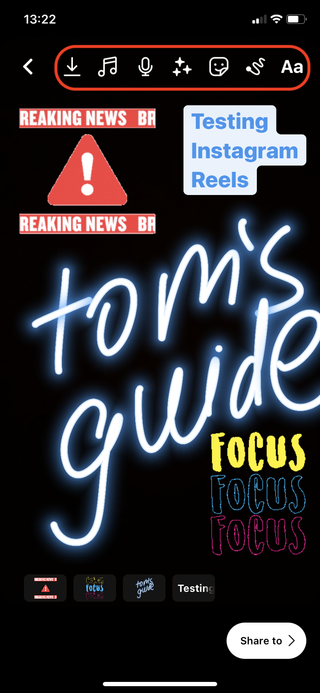
2. Bitmiş üründen memnun kaldığınızda devam edin ve ilk Instagram Reel'inizi paylaşmak için 'Paylaş' düğmesine tıklayın . Burada, trend olan hashtag'lerden birkaçıyla uygun bir başlık yazabilir, kişileri etiketleyebilir ve Reel'in profil akışınızda paylaşılmasını isteyip istemediğinizi seçebilirsiniz.
Ayrıca profil resmini, profil kılavuzuna en uygun olacak şekilde kırpabilirsin.
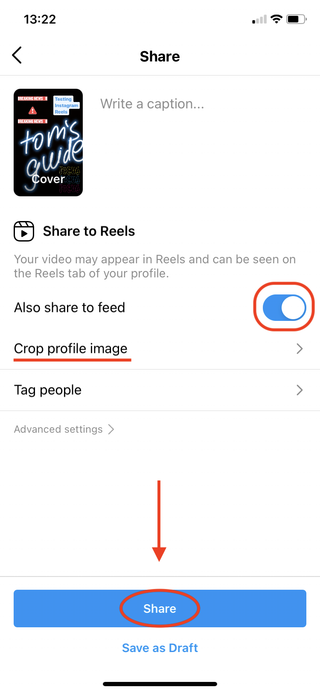
3. Artık daha sonra göndermek isterseniz 'Paylaş'a veya 'Taslak Olarak Kaydet'e tıklayabilirsiniz. Et voilà, işiniz bitti. İlk Instagram Makaranızı paylaştığınız için tebrikler!
- DAHA: Bunlar satın alabileceğiniz en iyi kameralı cep telefonları
- Instagram hesabı nasıl silinir?
- Bir TikTok hesabı nasıl silinir?
- Instagram Reels Videoları nasıl indirilir
